Liste 2024: Die 8 besten WebP-zu-JPG-Konverter
Google hat WebP entwickelt, ein modernes Bildformat, das eine bessere Qualität und Komprimierung bieten soll als veraltete Formate wie JPEG und PNG. Trotz seiner Vorteile wird WebP nicht überall unterstützt, was viele Benutzer dazu veranlasst, WebP-Bilder in das allgemein akzeptiertere JPG-Format zu konvertieren. Dieser Artikel stellt die besten 8 vor WebP-zu-JPG-Konverter online und offline, um Ihnen eine schnelle Konvertierung zu ermöglichen.
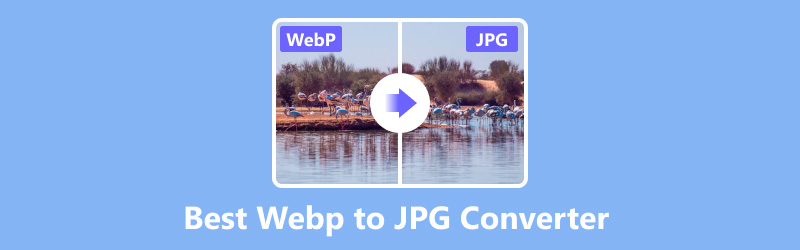
- LEITFADENLISTE
- Teil 1. Einführung und Einschränkungen des WebP-Formats
- Teil 2. 4 Online-WebP-zu-JPG-Konverter
- Teil 3. 4 Offline-WebP-zu-JPG-Konverter unter Windows und Mac
- Teil 4. FAQs
Teil 1. Einführung und Einschränkungen des WebP-Formats
WebP ist ein modernes Bildformat von Google, das eine hervorragende verlustfreie und verlustbehaftete Komprimierung für Webbilder bietet. Zu den wichtigsten Vorteilen von WebP gehören geringere Dateigrößen und schnellere Ladezeiten, was die Website-Leistung und das Benutzererlebnis verbessert. WebP weist jedoch einige Einschränkungen auf:
• Kompatibilitätsprobleme: Nicht alle Browser und Bildbetrachter unterstützen WebP, was zu Zugänglichkeitsproblemen führen kann.
• Bearbeitungsbeschränkungen: Viele Bildbearbeitungstools unterstützen WebP nicht nativ und erfordern zur Bearbeitung eine Konvertierung in allgemein akzeptierte Formate wie JPG oder PNG.
Um diese Einschränkungen zu umgehen, kann die Konvertierung von WebP-Bildern in das allgemein akzeptiertere JPG-Format eine praktische Lösung sein. Im nächsten Teil stellen wir sowohl Online- als auch Offline-Konverter vor, die diese Aufgabe effizient erledigen können.
Teil 2. 4 Online-WebP-zu-JPG-Konverter
ArkThinker Kostenloser Bildkonverter online
ArkThinker Kostenloser Bildkonverter online ist ein vielseitiges Tool zur einfachen Konvertierung von Bildformaten. Es unterstützt viele Bildformate, von WebP bis JPG, und sorgt für einen unkomplizierten Konvertierungsprozess im Web. Dieses Tool ist 100% kostenlos und ohne Anmeldung nutzbar.
Unterstützte Eingabe- und Ausgabebildformate:
• Eingang: WebP, PNG, JPG, GIF, BMP und mehr.
• Ausgabe: JPG, PNG, GIF, BMP und mehr.
Einschränkungen:
• Begrenzte Stapelverarbeitungsfunktionen.
• Dateigrößenbeschränkungen für kostenlose Benutzer.
• Erfordert eine stabile Internetverbindung.
Schritte zur Online-Konvertierung von WebP in JPG:
Besuche den ArkThinker Kostenloser Bildkonverter online Website. Aktivieren Sie das Kontrollkästchen JPG als Ausgabeformat.
Laden Sie Ihr WebP-Bild hoch, indem Sie es in den Upload-Bereich ziehen oder auf das Datei zum Konvertieren hinzufügen Schaltfläche. Die Konvertierung wird dann automatisch gestartet.
Drücke den Download Schaltfläche, um die konvertierte JPG-Datei auf Ihrem Computer zu speichern.
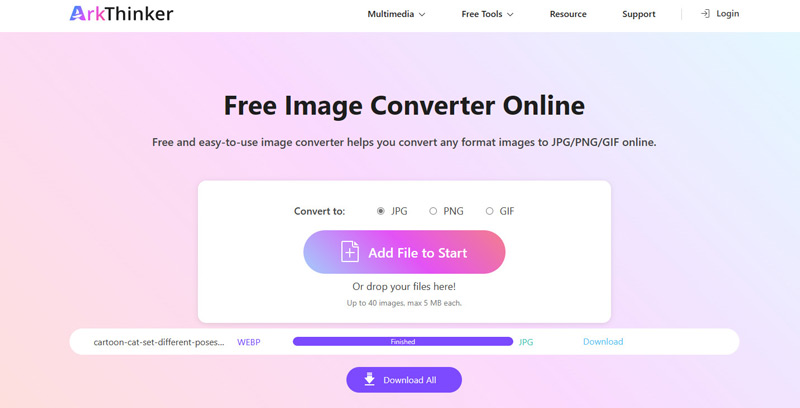
Zamzar
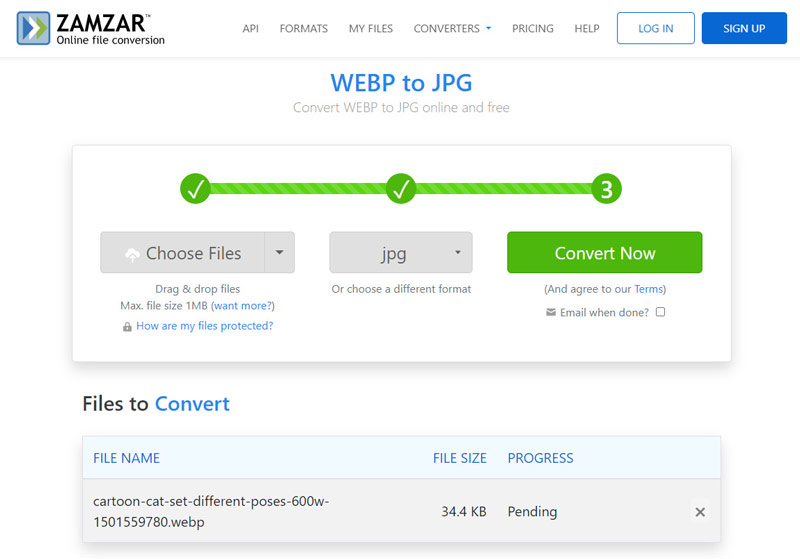
Der WebP-zu-JPG-Konverter von Zamzar bietet einen unkomplizierten und effizienten Konvertierungsprozess, mit dem Benutzer WebP-Bilder nahtlos in das weithin kompatible JPG-Format umwandeln können. Mit seiner benutzerfreundlichen Oberfläche können Benutzer ihre WebP-Dateien problemlos direkt von ihrem Gerät oder über eine URL hochladen, und der Konverter verarbeitet die Konvertierung schnell und gewährleistet eine qualitativ hochwertige Ausgabe.
Unterstützte Eingabe- und Ausgabebildformate:
• Eingang: WebP, PNG, JPG, GIF, BMP und andere.
• Ausgabe: JPG, PNG, GIF, BMP und andere.
Einschränkungen:
• Die kostenlose Version hat eine Dateigrößenbeschränkung von bis zu 1 MB.
• Die Konvertierungsgeschwindigkeit kann während Spitzenzeiten langsam sein.
• Erfordert eine Internetverbindung.
Convertio
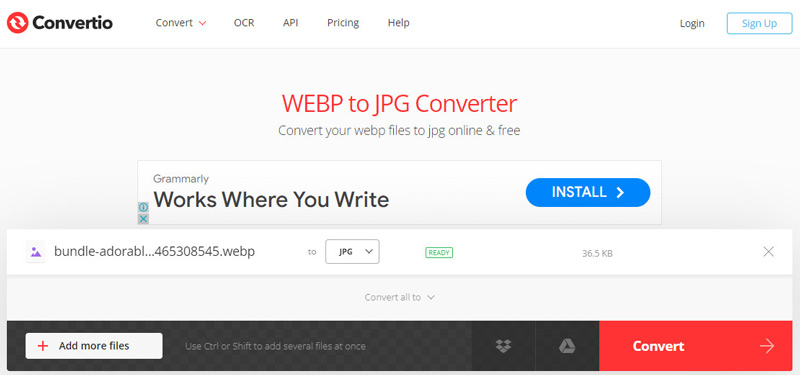
Convertio ist ein Online-Dateikonverter mit einer benutzerfreundlichen Oberfläche, der mit einer Reihe von Formaten funktioniert, darunter WebP zu JPG. Zu seinen Vorteilen zählen die Stapelkonvertierung, mit der Benutzer viele Dateien auf einmal konvertieren können, und die Option, Bildqualität und Auflösung anzupassen. Convertio ist eine zuverlässige Option für Verbraucher, die eine nahtlose und sichere Konvertierungserfahrung suchen, da es auch Datenschutz und Sicherheit garantiert, indem hochgeladene Dateien nach der Konvertierung gelöscht werden.
Unterstützte Eingabe- und Ausgabebildformate:
• Eingang: WebP, PNG, JPG, GIF, BMP und mehr.
• Ausgabe: JPG, PNG, GIF, BMP und mehr.
Einschränkungen:
• Die kostenlose Version unterliegt Beschränkungen hinsichtlich Größe und Anzahl der Konvertierungen.
• Anzeigen in der kostenlosen Version können störend sein.
• Eine Internetverbindung ist erforderlich.
Google Chrome
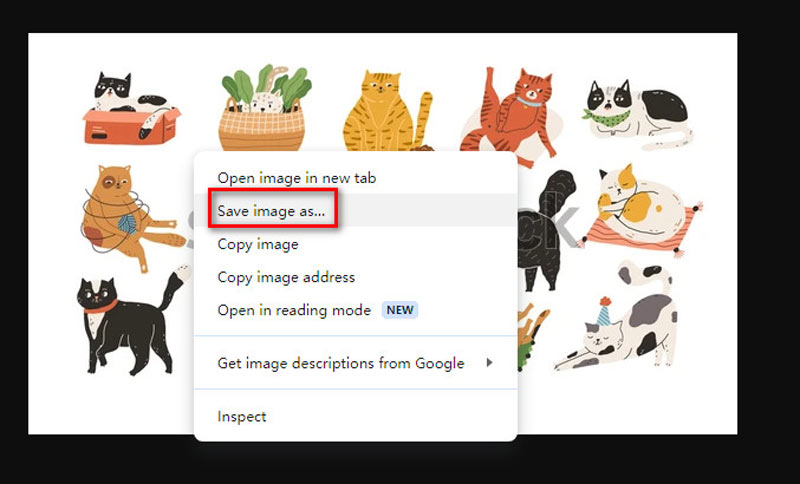
Google Chrome bietet integrierte Unterstützung für die Konvertierung von WebP-Bildern in das JPG-Format direkt im Browser. Benutzer können einfach mit der rechten Maustaste auf ein WebP-Bild klicken und auswählen Bild speichern als... um es im JPG-Erweiterungsformat zu speichern, was eine nahtlose Kompatibilität mit Anwendungen und Plattformen ermöglicht, die WebP nicht unterstützen. Diese Funktion vereinfacht den Prozess der Bildkonvertierung für Benutzer, die das JPG-Format bevorzugen oder benötigen, ohne dass Software von Drittanbietern oder Online-Konverter erforderlich sind.
Unterstützte Eingabe- und Ausgabebildformate:
• Eingang: WebP, PNG, JPG, GIF, BMP und mehr.
• Ausgabe: JPG, PNG, GIF, BMP und mehr.
Einschränkungen:
• Abhängig von Erweiterungen oder Online-Tools von Drittanbietern.
• Bedenken hinsichtlich der Erweiterungssicherheit und des Datenschutzes.
• Erfordert Internetzugang für Online-Tools.
Teil 3. 4 Offline-WebP-zu-JPG-Konverter unter Windows und Mac
ArkThinker Video Converter Ultimate
Konvertieren Sie Ihre Medien mühelos mit ArkThinker Video Converter Ultimate, die Komplettlösung für die Konvertierung und Bearbeitung von Videos und Bildern. Unter den vielfältigen Tools sticht die Bildkonverterfunktion hervor, mit der Sie problemlos große Mengen von WebP-Dateien in JPG konvertieren können.
Damit können Sie eine Vielzahl von Bildformaten konvertieren, darunter WebP, GIF, JPG/JPEG, PNG, BMP, DDS und TIF/TIFF. Es geht nicht nur um Bilder; es ist ein umfassendes Medientool, das die Videoqualität verbessert, Video-Wasserzeichen entfernt und DVDs problemlos verwaltet.
Merkmale
• Unterstützt mühelos zahlreiche Dateiformate für Bilder, Videos, Audio und DVDs.
• Konvertieren Sie mehrere WebP-Dateien gleichzeitig, um Zeit zu sparen.
• Exportieren Sie bei jeder Konvertierung qualitativ hochwertige Dateien.
• Benutzerfreundliche Oberfläche zur einfachen Navigation in dieser Software.
Unterstützte Eingabe- und Ausgabebildformate:
Eingang: WebP, PNG, JPG, GIF, BMP und mehr.
Ausgabe: JPG, PNG, GIF, BMP und mehr.
Einschränkungen:
• Nach einer Testphase ist ein Kauf erforderlich.
Schritte zum Konvertieren von WebP in JPG im ArkThinker Video Converter Ultimate:
Kostenloser Download ArkThinker Video Converter Ultimate und öffnen Sie die Werkzeugkasten Tab.
Starten Sie das Tool und importieren Sie Ihre WebP Datei, indem Sie auf das große Pluszeichen klicken. Es unterstützt auch die Batch-WebP-Konvertierung und Sie können hier mehrere WebP-Bilddateien importieren.
Wählen JPG aus der Dropdown-Liste des Ausgabeformats.
Klicken Konvertieren alle um den Konvertierungsprozess von WebP zu JPG zu starten.
ArkThinker Video Converter Ultimate ist auf Benutzerfreundlichkeit und Effizienz ausgelegt und eignet sich daher perfekt für Benutzer, die große Mengen an Bildern schnell und ohne Qualitätseinbußen konvertieren müssen. Konvertieren Sie Ihre WebPs in JPGs und mehr mit der Gewissheit, dass Ihre Ausgabe jedes Mal erstklassig ist.
Photoshop
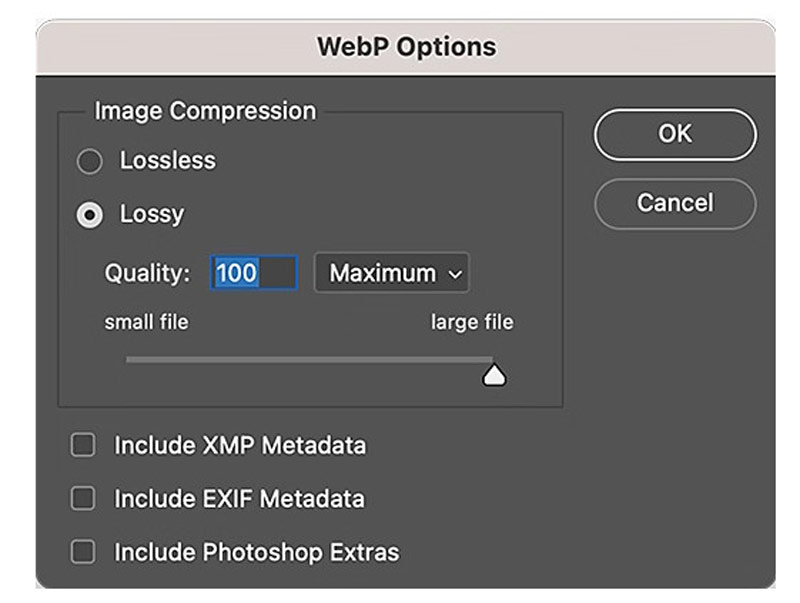
Adobe Photoshop bietet robuste Funktionen als WebP-zu-JPG-Konverter und nutzt dabei seine umfassenden Bildbearbeitungs- und Formatkonvertierungstools. Benutzer können WebP-Dateien direkt in Photoshop öffnen und dessen umfangreiche Suite an Bearbeitungsfunktionen nutzen, um Verbessern Sie die Bildqualität je nach Bedarf. Darüber hinaus können Benutzer mehrere Dateien stapelweise verarbeiten, den Arbeitsablauf mit Automatisierungstools optimieren und erweiterte Anpassungen vornehmen, was Photoshop zu einer leistungsstarken und vielseitigen Wahl für die Konvertierung von WebP in JPG macht.
Unterstützte Eingabe- und Ausgabebildformate:
Eingang: WebP, PNG, JPG, GIF, BMP, PSD und mehr.
Ausgabe: JPG, PNG, GIF, BMP, PSD und mehr.
Einschränkungen:
• Teure Software, für den professionellen Einsatz geeignet.
• Erfordert ein Abonnement.
• Komplexe Benutzeroberfläche für Anfänger.
GIMP
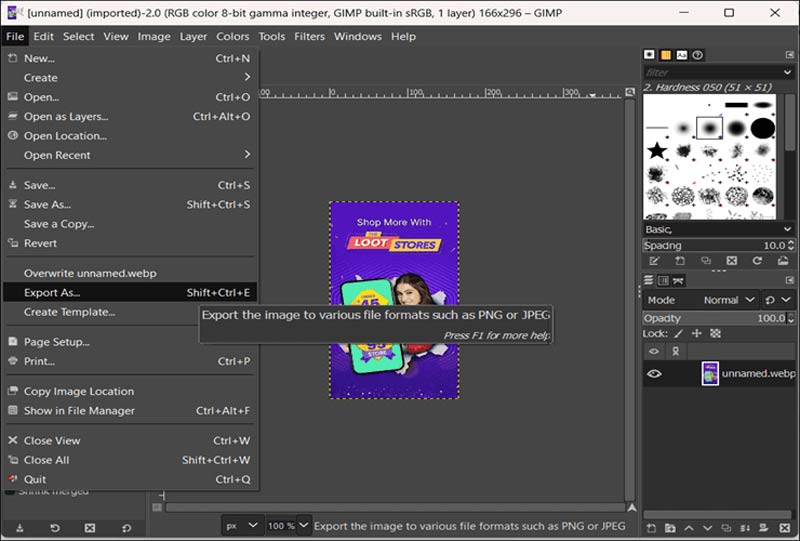
Adobe GIMP, eine kostenlose und quelloffene Bildbearbeitungssoftware, bietet umfangreiche Funktionen zum Konvertieren von WebP-Dateien in JPG. Es unterstützt verschiedene Bildformate, darunter WebP und JPG, und ermöglicht so eine nahtlose Formatkonvertierung. Sie können die intuitive Benutzeroberfläche und die umfassenden Tools nutzen, um WebP-Dateien zu öffnen und sie mit anpassbaren Qualitätseinstellungen als JPG zu exportieren. Darüber hinaus können Benutzer dank der umfassenden Plug-In-Unterstützung die Funktionalität erweitern, um spezifische Anforderungen zu erfüllen, was GIMP zu einer vielseitigen Option für die Konvertierung von WebP in JPG macht.
Unterstützte Eingabe- und Ausgabebildformate:
Eingang: WebP, PNG, JPG, GIF, BMP und mehr.
Ausgabe: JPG, PNG, GIF, BMP und mehr.
Einschränkungen:
• Steilere Lernkurve im Vergleich zu einfacheren Tools.
• Die Benutzeroberfläche wirkt möglicherweise weniger ausgefeilt als bei kommerzieller Software.
• Wasserzeichen in der kostenlosen Version enthalten. (So entfernen Sie Wasserzeichen mit GIMP?)
BildMagick

ImageMagick ist ein vielseitiges Bildverarbeitungstool, das unter anderem die Konvertierung von WebP-Bildern in das JPG-Format unterstützt. Zu den Funktionen für diese spezielle Konvertierung gehören eine hochwertige Bildausgabe, anpassbare Komprimierungsstufen und die Möglichkeit, Metadaten beizubehalten oder zu ändern. Benutzer können Stapelkonvertierungen durchführen, wodurch mehrere Dateien gleichzeitig effizient verarbeitet werden können. Darüber hinaus bietet ImageMagick Befehlszeilenprogramme, mit denen Konvertierungsprozesse automatisiert, in Skripte integriert und in größere Arbeitsabläufe eingebunden werden können. Dies bietet Entwicklern und Benutzern mit erweiterten Anforderungen Flexibilität und Kontrolle.
Unterstützte Eingabe- und Ausgabebildformate:
Eingang: WebP, PNG, JPG, GIF, BMP und mehr.
Ausgabe: JPG, PNG, GIF, BMP und mehr.
Einschränkungen:
• Die Befehlszeilenschnittstelle kann für Anfänger eine Herausforderung darstellen.
• Erfordert Installation und einige technische Kenntnisse.
• Weniger intuitiv als Tools mit grafischer Benutzeroberfläche.
Teil 4. FAQs
Wie konvertiere ich WebP in Chrome in JPG?
Sie können WebP in Chrome mithilfe von Browsererweiterungen oder Online-Konvertierungstools in JPG konvertieren. Installieren Sie einfach eine zuverlässige Bildkonvertererweiterung aus dem Chrome Web Store oder besuchen Sie eine Online-Konvertierungswebsite wie Convertio oder Zamzar direkt in Ihrem Browser.
Ist WebP besser als JPEG?
WebP bietet im Vergleich zu JPEG häufig eine bessere Komprimierung und kleinere Dateigrößen bei gleicher Bildqualität. Dies macht WebP für die Verwendung im Web effizienter, obwohl JPEG auf verschiedenen Plattformen und in verschiedenen Anwendungen weiterhin breiter unterstützt wird.
Wie öffne ich eine WebP-Datei als Bild?
Um eine WebP-Datei als Bild zu öffnen, können Sie Webbrowser wie Chrome, Firefox oder Edge verwenden, die WebP nativ unterstützen. Alternativ können Sie Bildbetrachter oder -editoren wie IrfanView, XnView oder GIMP verwenden, die WebP-Dateien unterstützen.
Abschluss
Konvertieren WebP zu JPG kann Kompatibilitäts- und Bearbeitungsprobleme im Zusammenhang mit dem WebP-Format lösen. Egal, ob Sie Online-Tools wie ArkThinker Free Image Converter Online, Zamzar, Convertio und Chrome-basierte Lösungen oder Offline-Konverter wie ArkThinker Video Converter Ultimate, Photoshop, GIMP und ImageMagick bevorzugen, es gibt zahlreiche Optionen, die Ihren Anforderungen entsprechen. Welches Tool ist Ihr Favorit?
Was haltet Ihr von diesem Beitrag? Klicken Sie hier, um diesen Beitrag zu bewerten.
Exzellent
Bewertung: 4.8 / 5 (basierend auf 410 Stimmen)
Finden Sie weitere Lösungen
JPG-Anleitung zum Entfernen von Wasserzeichen mit einfachen und bewährten Methoden So vergrößern Sie JPG/PNG unter Windows/Mac/iPhone/Android Konvertieren Sie PNG in JPG in 9 Konvertern [2024 aktualisiert] Konvertieren Sie animiertes GIF in PNG unter Windows/Mac/Online/Telefon 5 einfache Möglichkeiten, WebP in GIF umzuwandeln [Kostenlos inkl.]Relative Artikel
- Bild bearbeiten
- So fügen Sie mit zwei verschiedenen Methoden ein Wasserzeichen in Word ein
- Die 5 besten Hintergrundentferner für elektronische Signaturen im Jahr 2024
- [3 Tools] Die ultimativen Möglichkeiten, ein Logo aus einem Bild zu entfernen
- Die besten Desktop-/Online-Foto-Makel-Entferner im Jahr 2024
- FaceApp Wasserzeichen entfernen: Der beste Weg, das Logo zu entfernen
- Die besten Emoji-Entferner zum Entfernen von Emojis aus Bildern im Jahr 2024
- Top 7 GIF-Hintergrundentferner [Kostenlos Inkl.]
- 2 einfache Möglichkeiten zum Ändern der Bildtransparenz in Google Slides
- Ultimativer Leitfaden zum Entfernen des Hintergrunds in Illustrator
- Wasserzeichen aus GIF entfernen: Mühelose Methoden zum Bearbeiten von GIF



